您好,登錄后才能下訂單哦!
您好,登錄后才能下訂單哦!
1.使用安裝包安裝mysql(網上下載實在是太慢了,需要安裝包的可以在文章底部留言,我發給您) 雙擊打開安裝文件
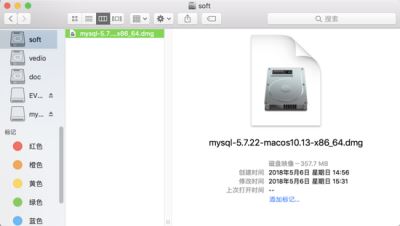
雙擊pkg文件安裝 一路向下,記得保存最后彈出框中的密碼(它是你mysql root賬號的密碼) 正常情況下,安裝成功。 此時只是安裝成功,但還需要額外的配置:
(1) 進入系統偏好設置
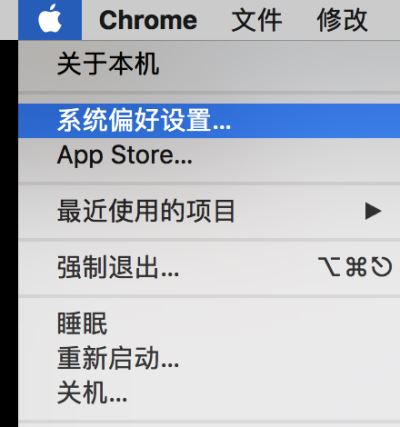
(2) 點擊mysql

(3) 開啟mysql服務
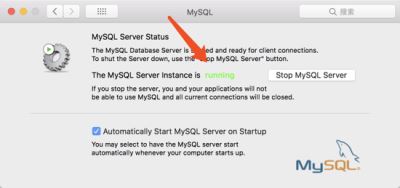
將mysql加入系統環境變量
進入/usr/local/mysql/bin,查看此目錄下是否有mysql
執行vim ~/.bash_profile
在該文件中添加mysql/bin的目錄,見pic7:
PATH=$PATH:/usr/local/mysql/bin
添加完成后,按esc,然后輸入wq保存。
最后在命令行輸入source ~/.bash_profile
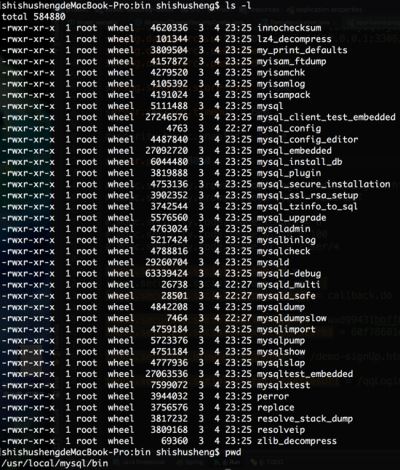
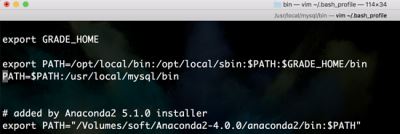
通過
mysql -u root -p
登錄mysql了,會讓你輸入密碼
蘋果->系統偏好設置->最下邊點mysql 在彈出頁面中 關閉mysql服務(點擊stop mysql server)
step2:
進入終端輸入:cd /usr/local/mysql/bin/
回車后 登錄管理員權限 sudo su
回車后輸入以下命令來禁止mysql驗證功能 ./mysqld_safe --skip-grant-tables &
回車后mysql會自動重啟(偏好設置中mysql的狀態會變成running)
step3.
輸入命令 ./mysql
回車后,輸入命令 FLUSH PRIVILEGES;
回車后,輸入命令
MySQL 5.7.6 and later: ALTER USER 'root'@'localhost' IDENTIFIED BY '你的新密碼';
MySQL 5.7.5 and earlier: SET PASSWORD FOR 'root'@'localhost' = PASSWORD('你的新密碼');

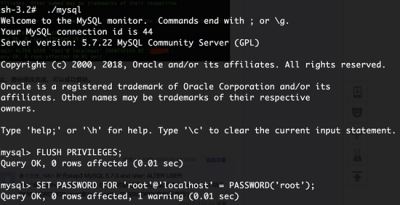
至此,密碼修改完成,可以成功登陸。
總結
以上所述是小編給大家介紹的Mac 下 MySQL5.7.22的安裝過程,希望對大家有所幫助,如果大家有任何疑問請給我留言,小編會及時回復大家的。在此也非常感謝大家對億速云網站的支持!
免責聲明:本站發布的內容(圖片、視頻和文字)以原創、轉載和分享為主,文章觀點不代表本網站立場,如果涉及侵權請聯系站長郵箱:is@yisu.com進行舉報,并提供相關證據,一經查實,將立刻刪除涉嫌侵權內容。